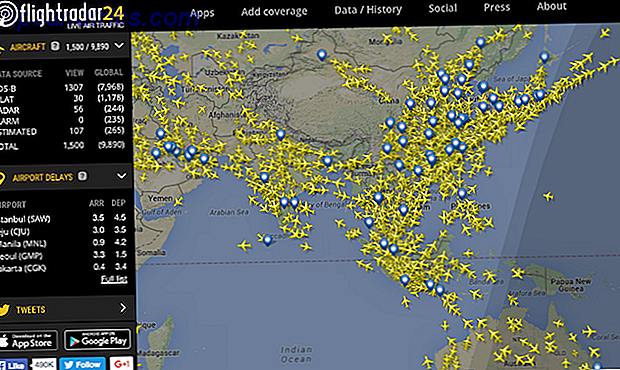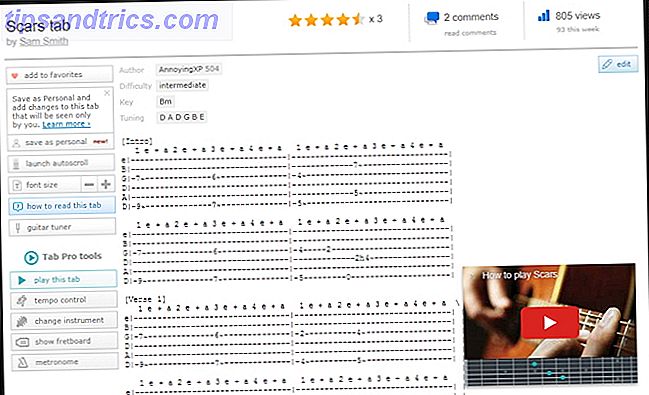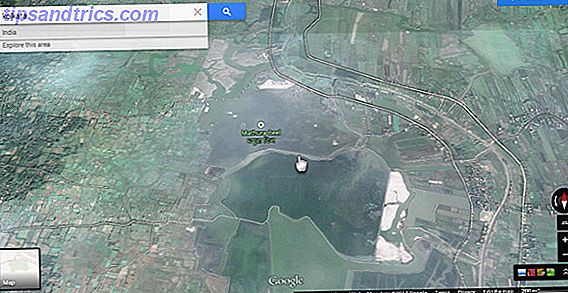Windows 10 er definitivt mer velsmakende enn Windows 8 var, men du vil sannsynligvis fortsatt endre hvordan skrivebordet ser ut og føles. Slik endrer du utseendet og følelsen av Windows 10-skrivebordet. Slik endrer du utseendet på Windows 10-skrivebordet ditt Du har nettopp oppgradert til Windows 10, og du lurer på hvordan du kan tilpasse og tilpasse det. Vi hjelper deg med å gjøre skrivebordet ditt til en virtuell Windows-opplevelse, ett steg om gangen. Les mer . Ved å bruke en rask tweak, kan du selv endre hvordan gjennomsiktig Windows 10 Start-menyen vises.
Du kan oppnå grunnleggende gjennomsiktighet ved å bla et alternativ. Åpne innstillinger, og hør deretter til Tilpasning . Velg kategorien Farger til venstre, og rul nedover. Pass på at Transparency Effects er satt til På . Hvis dette ikke gjør menyen gjennomsiktig nok for deg, kan du redigere en registerverdi med 5 Windows 10 Registry Tweaks for å forbedre og låse opp funksjoner 5 Windows 10 Registry Tweaks for å forbedre og låse opp funksjoner Registerredigering er den eneste måten å aktivere noen av Windows 10 er skjulte funksjoner. Her viser vi deg enkle tweaks som å aktivere det mørke temaet eller skjule mappene. Les mer øke gjennomsiktigheten ytterligere.
Husk at redigering av registeret er farlig hvis du ikke vet hva du gjør, så vær forsiktig så du bare berører verdier vi diskuterer!
Skriv regedit i Start-menyen, og klikk deretter på administrasjonsprompten. Drill ned til denne plasseringen:
HKEY_CURRENT_USER\Software\Microsoft\Windows\CurrentVersion\Themes\Personalize Du bør se en nøkkel i høyre boks kalt Aktiver gjennomsiktighet, som skal ha en verdi på 1 . Dobbeltklikk på denne verdien og endre den til 0 (null). Åpne deretter Start-menyen igjen, og du vil umiddelbart legge merke til at den er mye mer gjennomsiktig.
Her er en før og etter sammenligning:

Forhåpentligvis mellom disse to innstillingene og helt ugjennomsiktig, kan du finne et nivå av gjennomsiktighet som fungerer for deg! Trenger du mer tilpasning? Sjekk ut de beste verktøyene for å tilpasse Windows 10 7 beste verktøy for å tweak og tilpasse Windows 10 7 beste verktøy for å tweak og tilpasse Windows 10 Windows-oppsettet ditt kan være like unikt som du er. Vi har samlet de beste verktøyene for å hjelpe deg med å tilpasse design og funksjonalitet til Windows-systemet. Les mer .
Hvilken grad av gjennomsiktighet foretrekker du? Gi oss beskjed om hvordan du tilpasser startmenyen i kommentarene!
Bildekreditt: omihay via Shutterstock